myfactory Online-Hilfe
Business-Suche
Die Business-Suche ermöglicht eine objektübergreifende Suche, d.h. mit einem Suchvorgang lassen sich unterschiedliche Datensatzarten durchsuchen. Hier haben Sie also eine zentrale Suchmöglichkeit über Ihren Datenbestand in der Myfactory. Darüber hinaus können Sie damit gezielt gewünschte Features im Anwendungsmenü finden. Die Business-Suche kann gemäß Ihren Anforderungen konfiguriert werden und findet sich oberhalb des Myfactory-Anwendungsmenübaumes.
Dort ist eine Suchmaske eingebaut, welche bereits mit "Business-Suche" betitelt ist. Wenn Sie mit der Maus in diese Suchmaske klicken, dann wird diese aktiviert und es klappt sich automatisch das Business-Suche-Menü für die Echtzeitsuche auf. Unterhalb des Suchfeldes finden Sie initial einen kurzen Beschreibungstext und nützliche Tipps zur Bedienung.
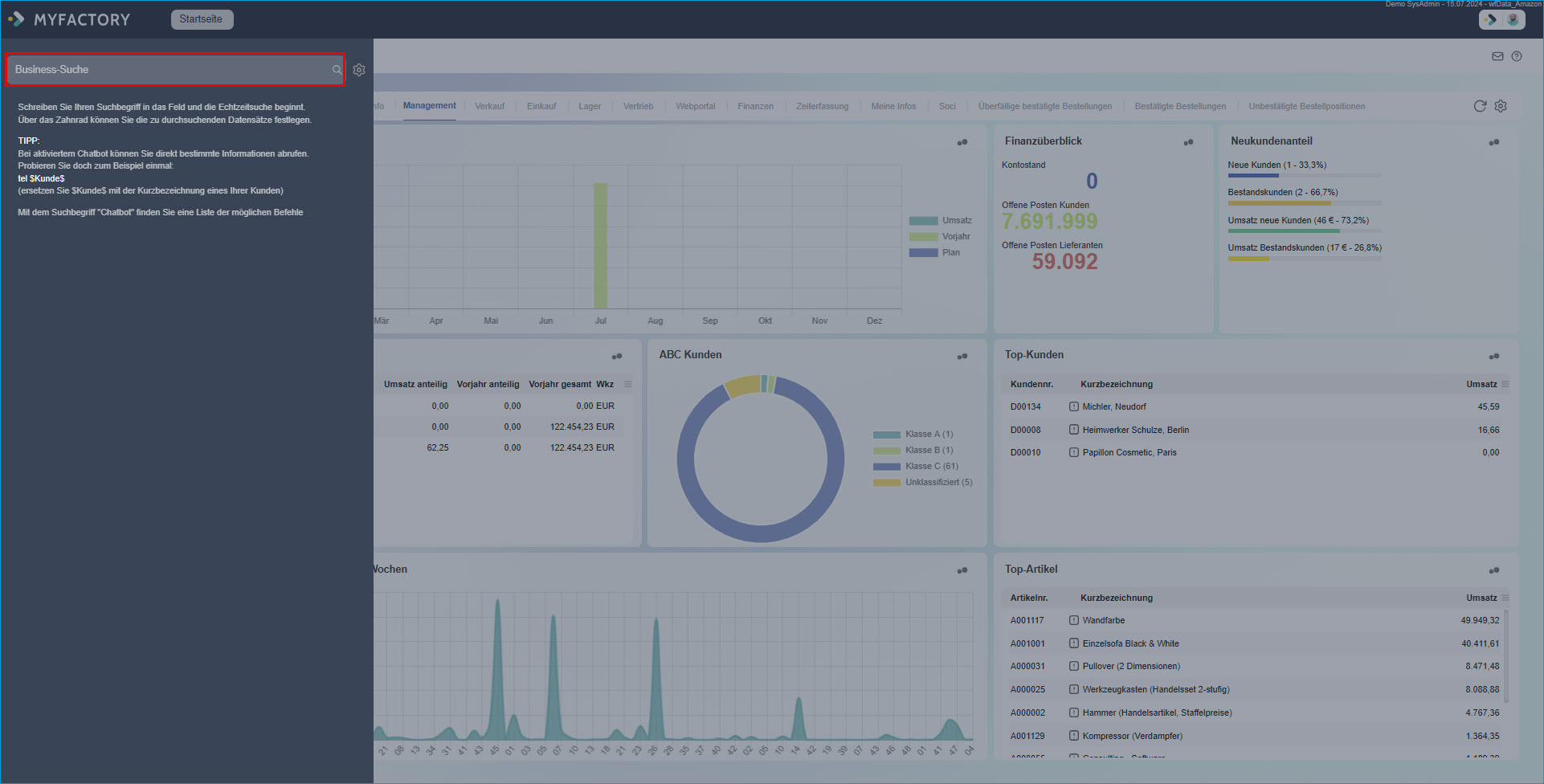
Essenziell für den sinnvollen Einsatz der Business-Suche ist zunächst jedoch die Konfigurationseinstellung zur Auswahl der Suchbereiche, gekennzeichnet durch ein
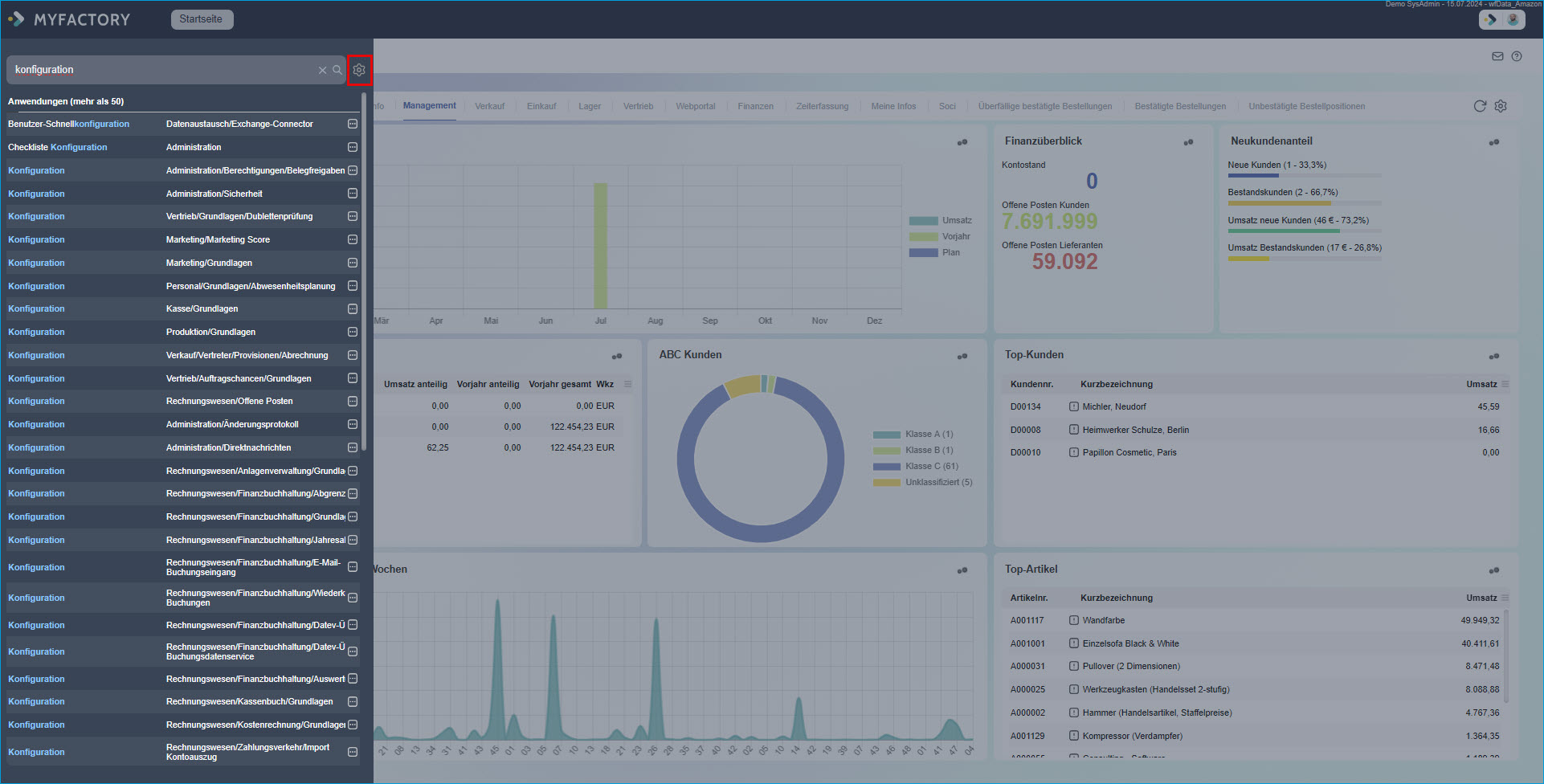
Wenn Sie auf das
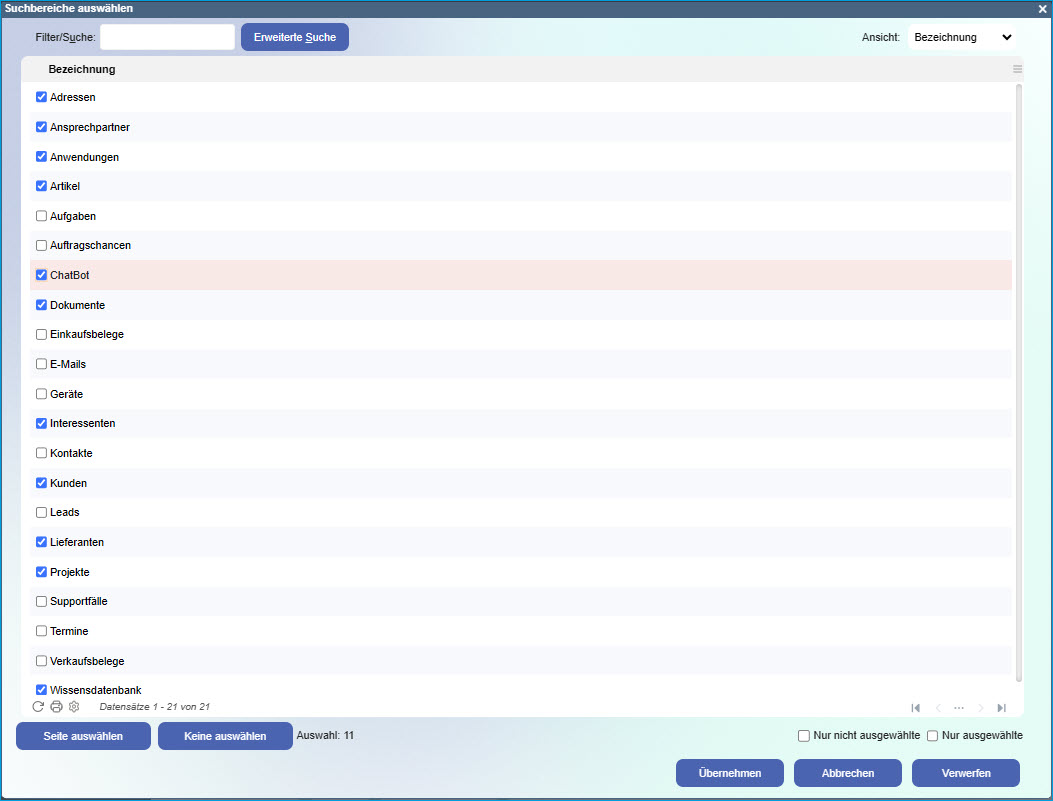
Möchten Sie beispielsweise eine bestimmte Anwendung aus dem Anwendungsmenübaum finden, dann gilt es, diesen Suchbereich als Rubrik auszuwählen und die Checkbox "Anwendungen" entsprechend zu aktivieren.
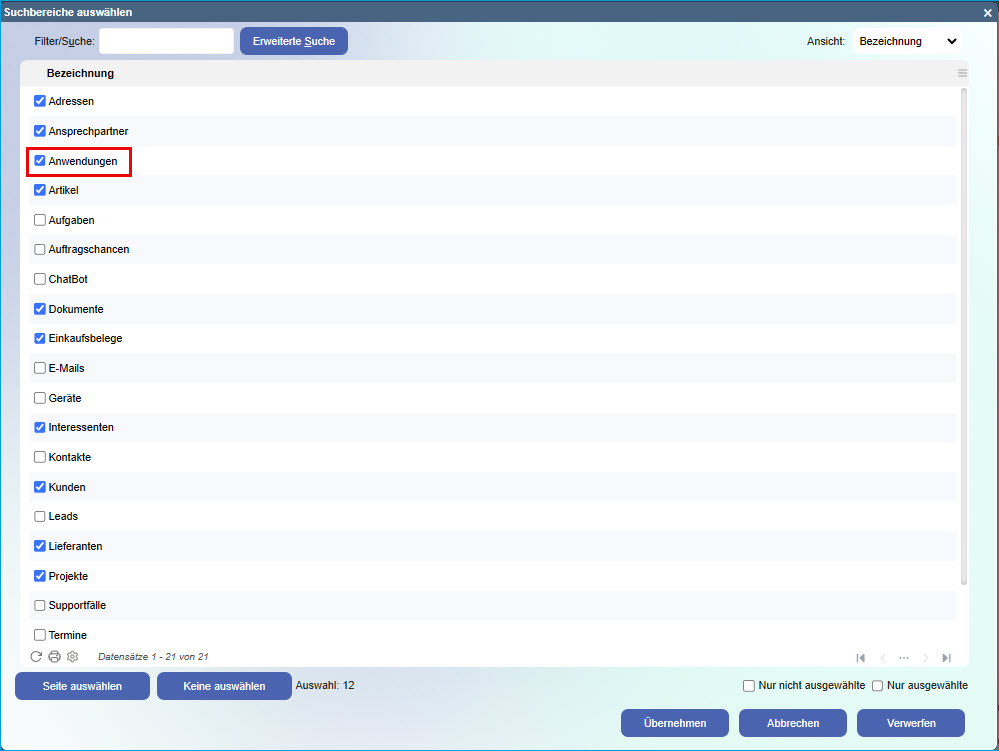
Anschließend können Sie die gesuchte Anwendung in die Suchmaske eingeben und erhalten je nach Präzisierungsgrad des eingegebenen Suchbegriffs eine entsprechend kurze oder lange Trefferliste.
Das Suchergebnis wird Ihnen stets in Listenform und unter Angabe der gefundenen Anzahl an Suchtreffern angezeigt:
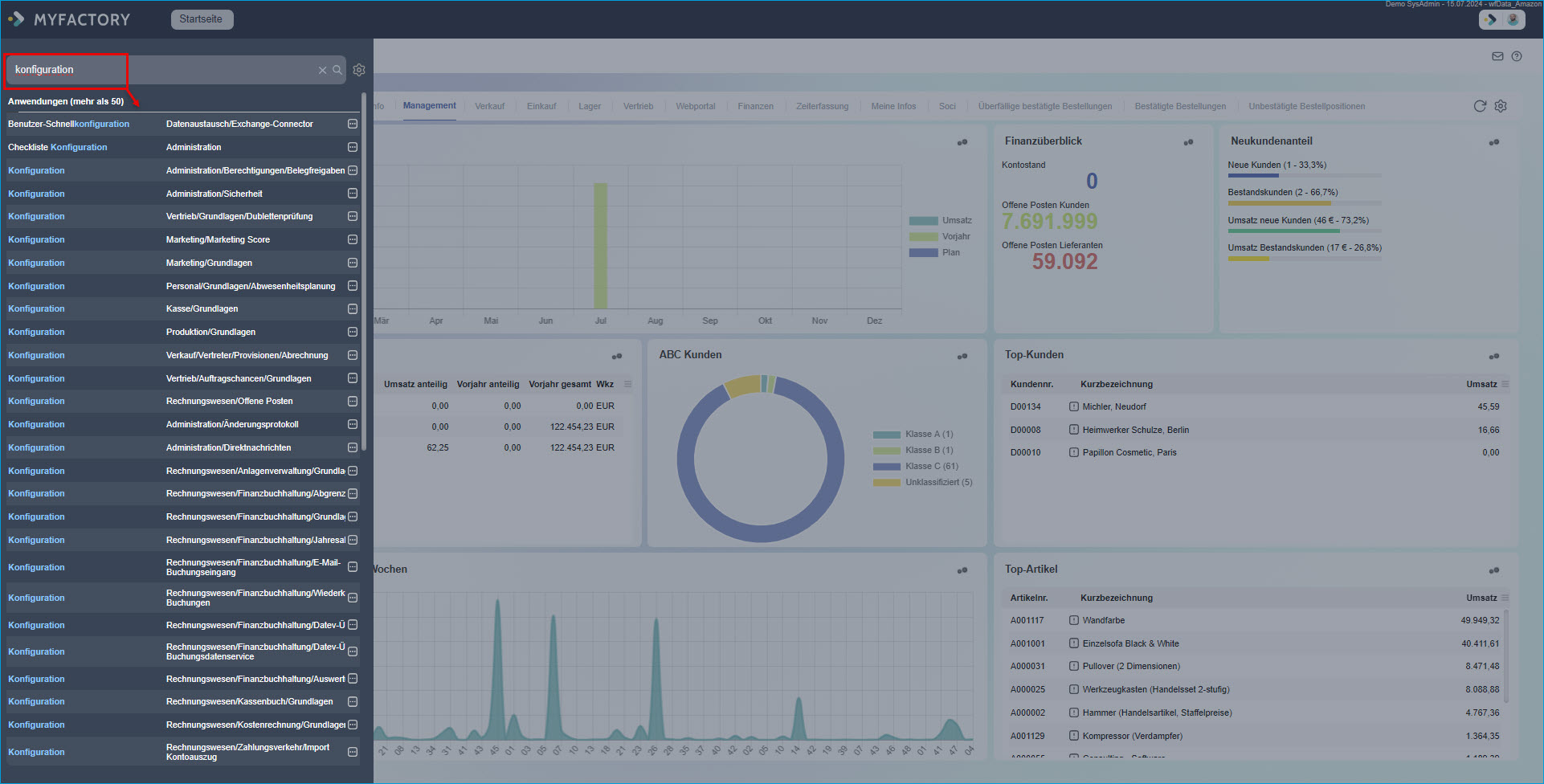
Die Business-Suche verarbeitet Ihre Suchanfrage in Echtzeit, d.h. Suchergebnisse werden bei gefundenen Treffern direkt nach der Eingabe des Suchbegriffs angezeigt, ohne dass Sie auf einen Such-Button klicken müssen. Alternativ können Sie jedoch auch auf das

Wie bereits erwähnt können Sie neben Anwendungen auch nach anderen Rubriken resp. Datensätzen, wie z.B. Adressen, suchen.
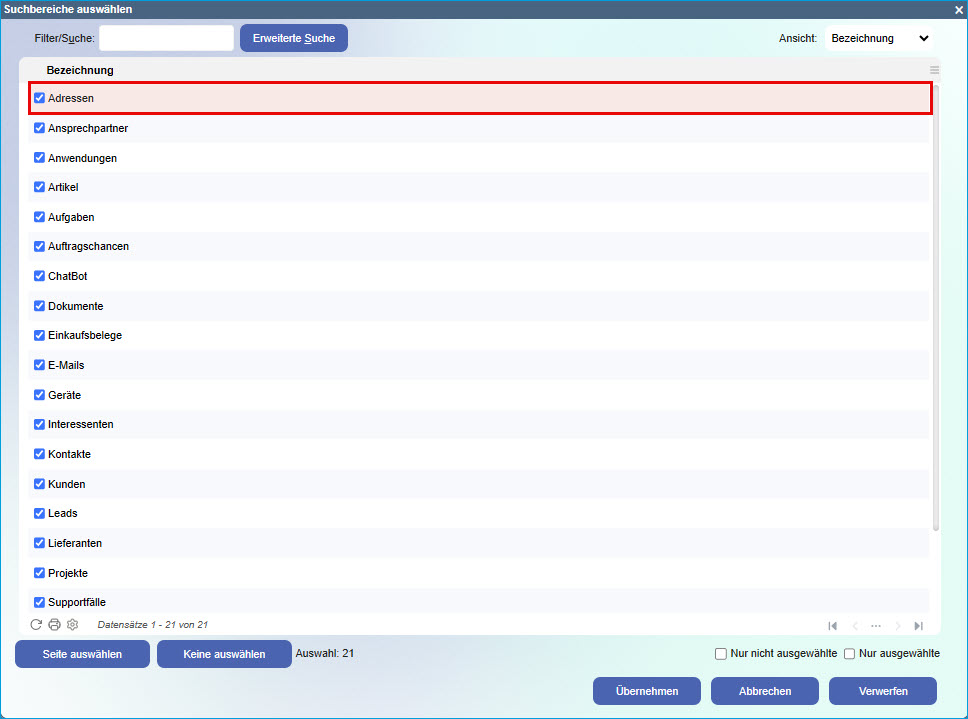
Im folgenden Beispiel wird nach der Zeichenkette "Müller" gesucht:
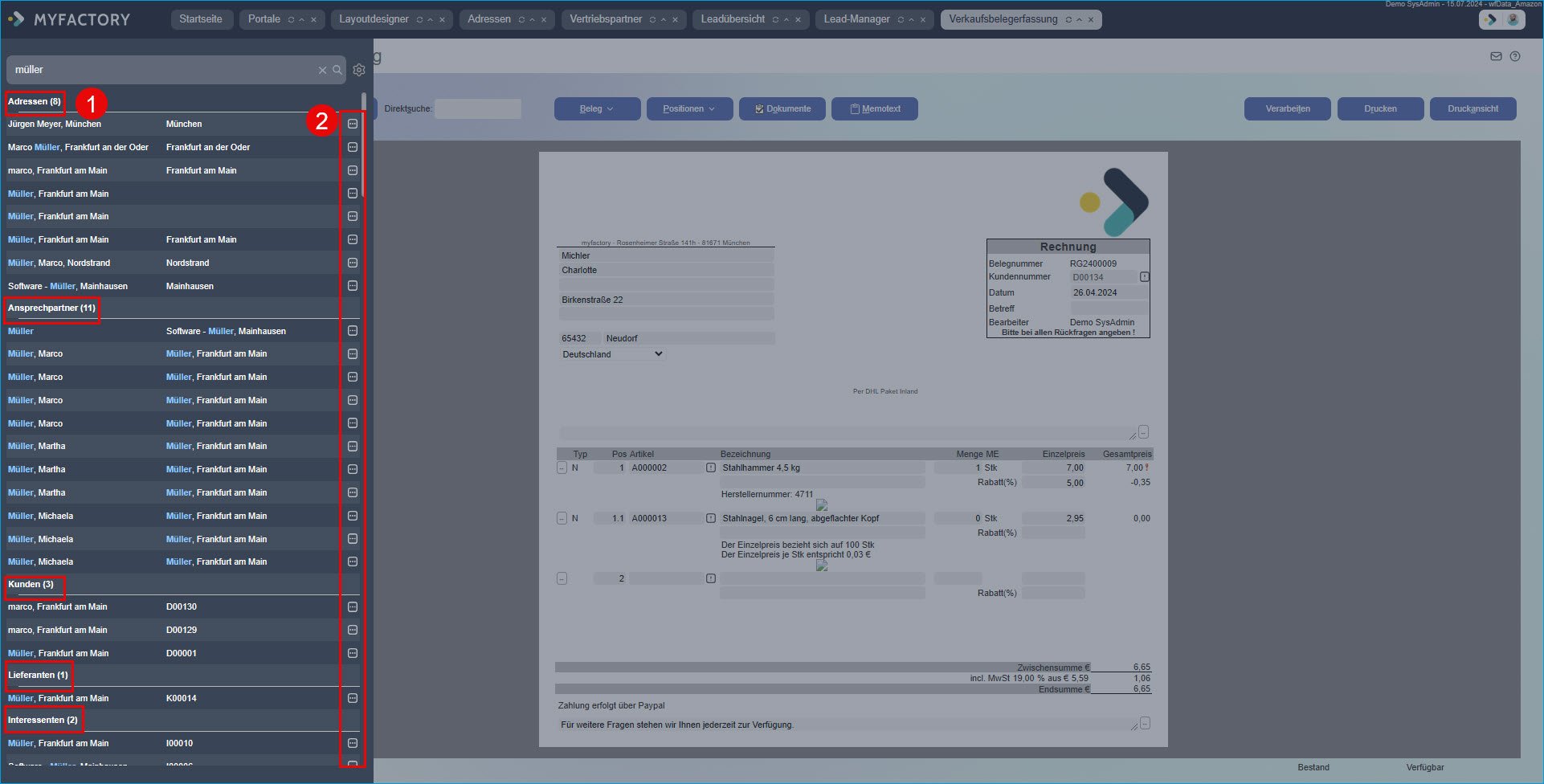
Dies führt zu Treffern in unterschiedlichen Rubriken bzw. Datensatzarten. Die Suchergebnisse werden dementsprechend in unterschiedliche Kategorien wie Adressen, Ansprechpartner, Kunden, Lieferanten und Interessenten unterteilt (1).
Über die Detail-Schaltfläche [ ... ] (2) der jeweils gefundenen Einträge gelangen Sie direkt in den zugehörigen Bearbeitungsdialog, d.h. bei einer gefundenen Adresse in den Adressstamm, bei einem Verkaufsbeleg in die Belegerfassung usw.
Tipp 1: Verzweigung bei Adressen / Ansprechpartnern
Unter "Administration / Grundlagen / Register Suche" gibt es zwei Optionen ("Verzweigung bei Adressen / Ansprechpartnern"), mit welchen Sie festlegen können, in welchen Dialog bei einer ermittelten Adresse (oder einem ermittelten Ansprechpartner) gesprungen werden soll. Bitte beachten Sie, dass eine Änderung an diesen Optionen erst nach dem nächsten Anmelden gilt. (siehe auch Hilfekapitel Register Suche).
Ein weiteres Beispiel für die von der Business-Suche angebotenen Möglichkeiten ist die Suche nach Belegpositionen über die Eingabe einer Artikelnummer. Die Business-Suche zeigt neben dem Artikel, der der eingegebenen Artikelnummer zugeordnet ist (sofern als Rubrik ausgewählt), alle Verkaufs- bzw. Einkaufsbelege an, in welchen der gesuchte Artikel als Belegposition eingefügt wurde. Mitgeliefert werden auch das Belegdatum sowie die zugeordneten Kunden oder Lieferanten:
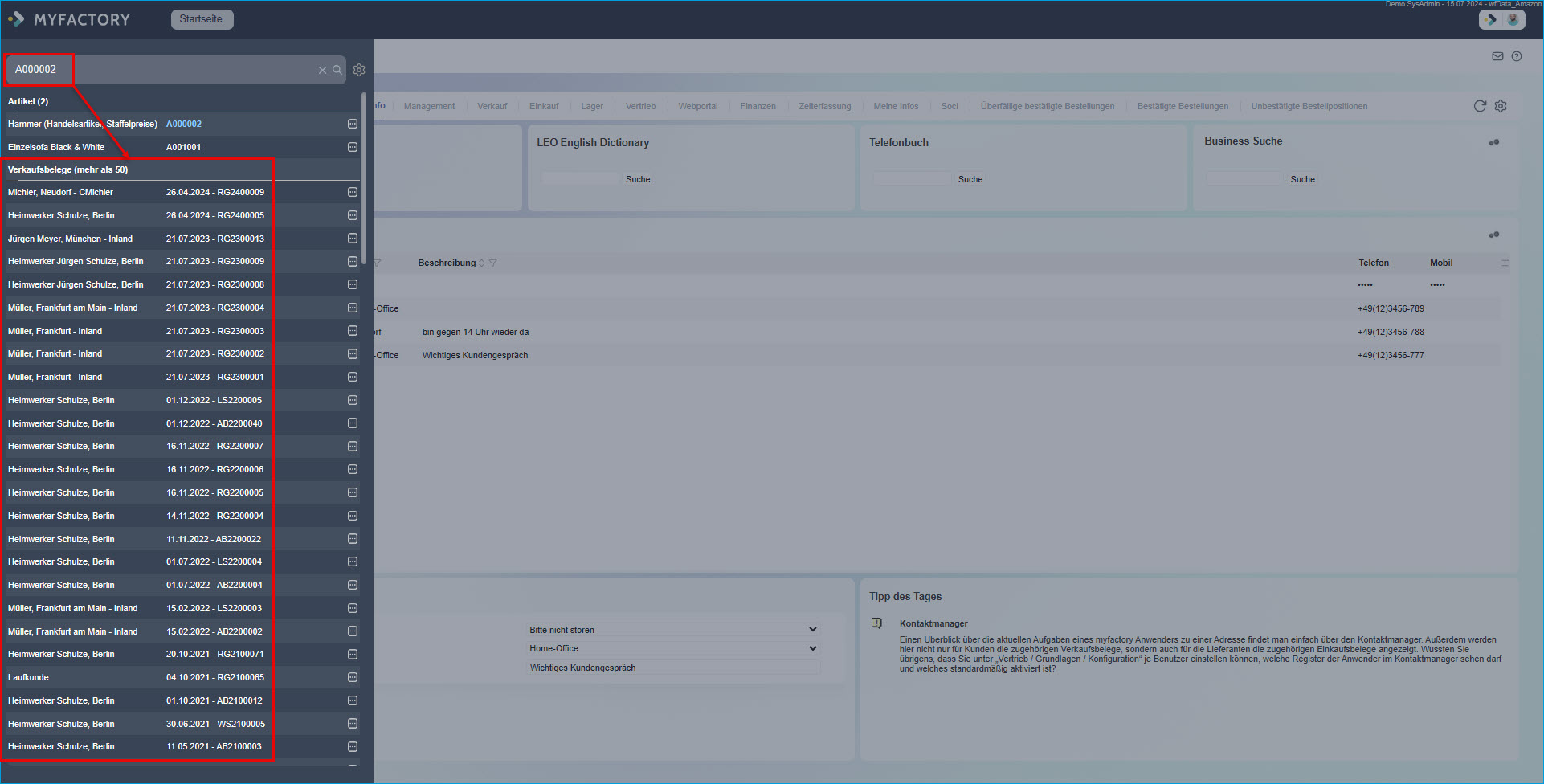
Dazu sind unter "Suchbereiche auswählen" natürlich die entsprechenden Datensatzarten "Verkaufsbelege" und/oder "Einkaufsbelege" zu selektieren.
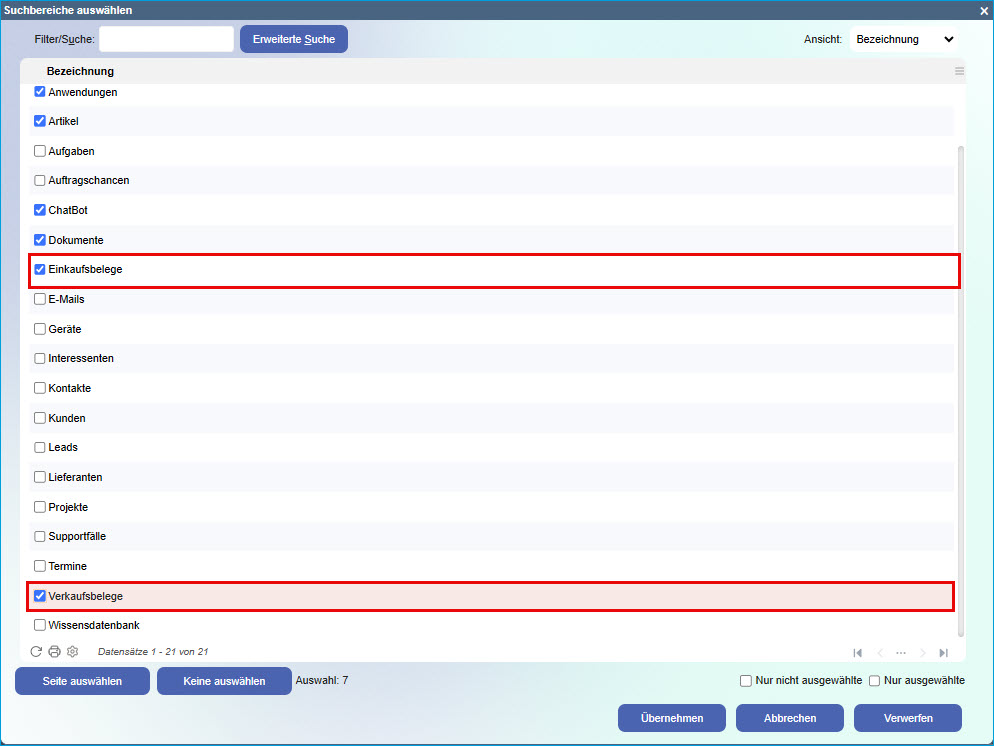
Tipp 2: Beleg-Business-Suche direkt in Positionsdaten
Sie haben per Grundlagenoption auch die Möglichkeit (Checkbox "Beleg-Business Suche sucht auch in Positionen" unter "Administration / Grundlagen / Register Suche"), Belege direkt anhand von Positionsdaten zu finden. Bitte beachten Sie, dass die Suche damit jedoch sehr aufwändig wird und teilweise sehr lange dauern kann (siehe auch Hilfekapitel Register Suche).
Tipp 3: Business-Suche auch als Infoview auf der Startseite
Dieselbe Funktionalität finden Sie nicht nur oberhalb des Anwendungsmenübaums, sondern auch im Anwendungsmenü unter "Information / Business-Suche" oder direkt auf der Myfactory-Startseite.
Die Funktionalität unter "Information / Business-Suche" entspricht dabei in puncto Dialogaufbau dem hier beschriebenen Infoview. Dort findet sich das Feature als Infoview im Register "Business-Info".
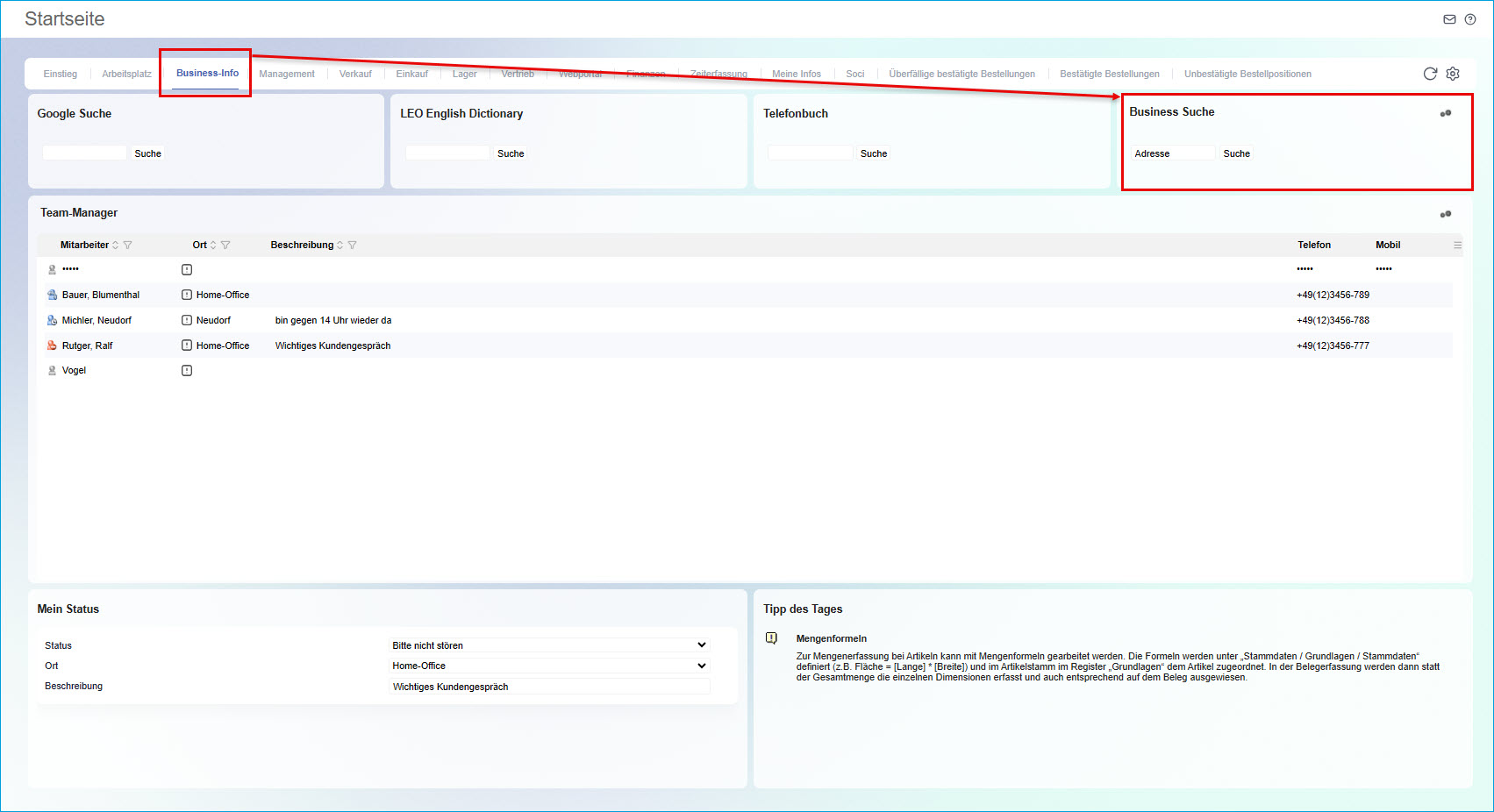
Das Feature öffnet sich nach Eingabe des Suchbegriffs und/oder mit Klick auf den [ Suchen ]-Button innerhalb des Infoviews. Haben Sie den Suchbegriff bereits in die Maske des Infoviews eingegeben, so öffnet sich der Business-Suche-Dialog direkt vorgefiltert auf die Suchtreffer des bereits eingegebenen Suchbegriffs:
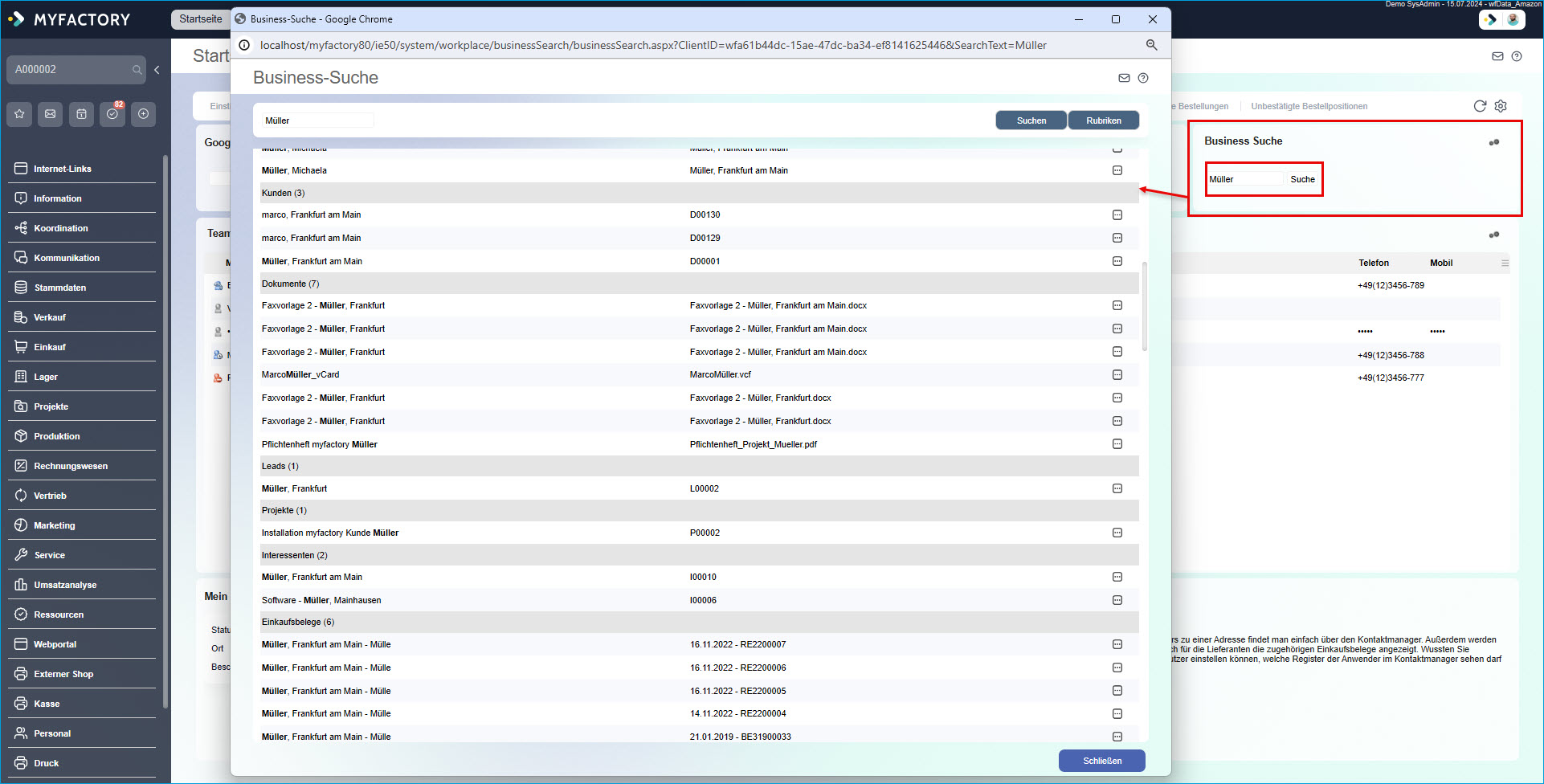
Sofern noch nicht geschehen, können Sie den Suchbegriff aber auch erst innerhalb des Business-Suche-Dialogfensters in das Eingabefeld (1) eingeben und auch dort auf [ Suchen ] (2) klicken.
Über die Schaltfläche [ Rubriken ] (3) gelangen Sie - analog zu dem -Icon im Hauptmenü - in den Dialog "Suchbereiche auswählen".
-Icon im Hauptmenü - in den Dialog "Suchbereiche auswählen".
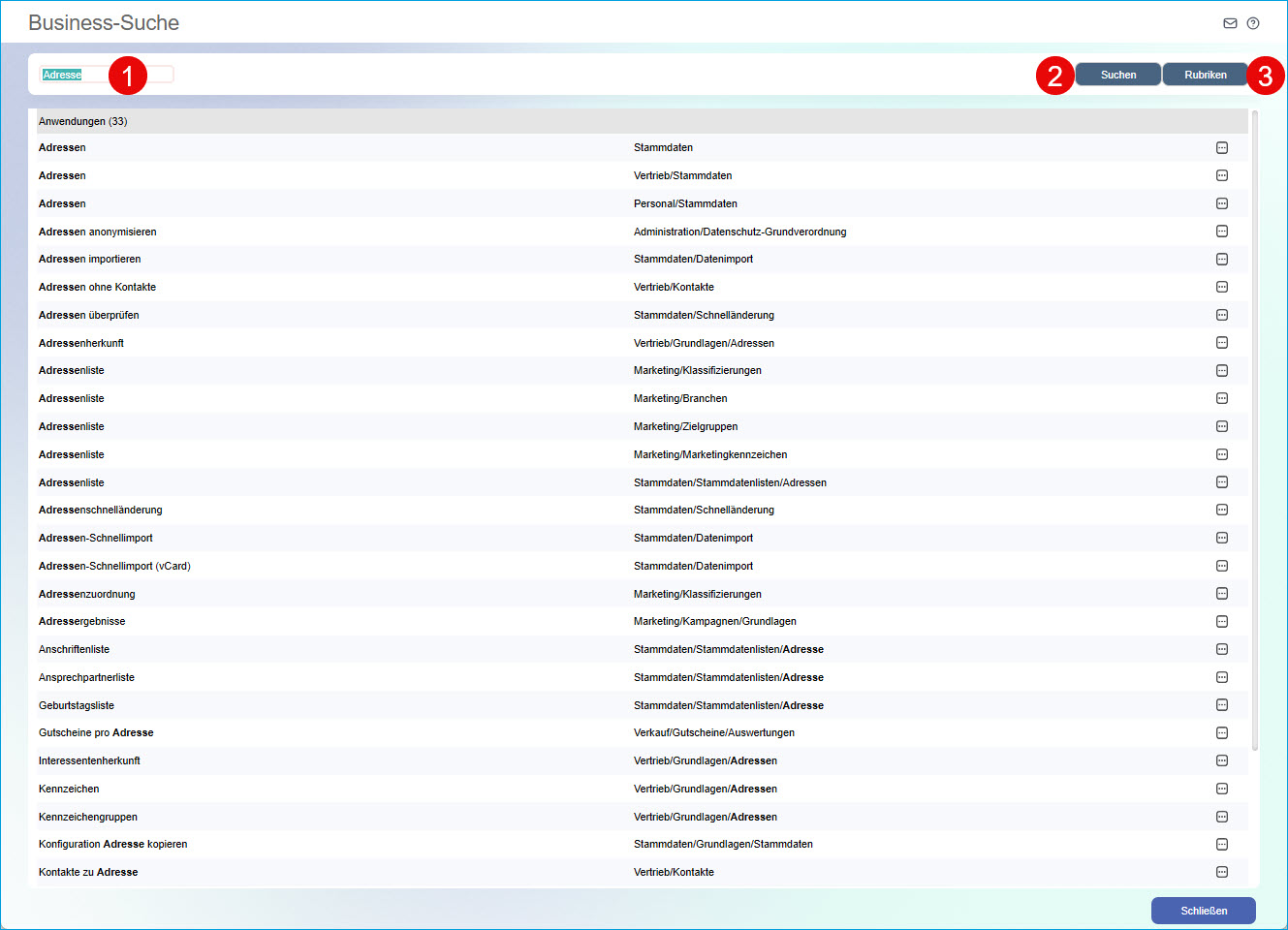
Auch hier können Sie definieren, in welchen Datensatzarten Sie suchen möchten.
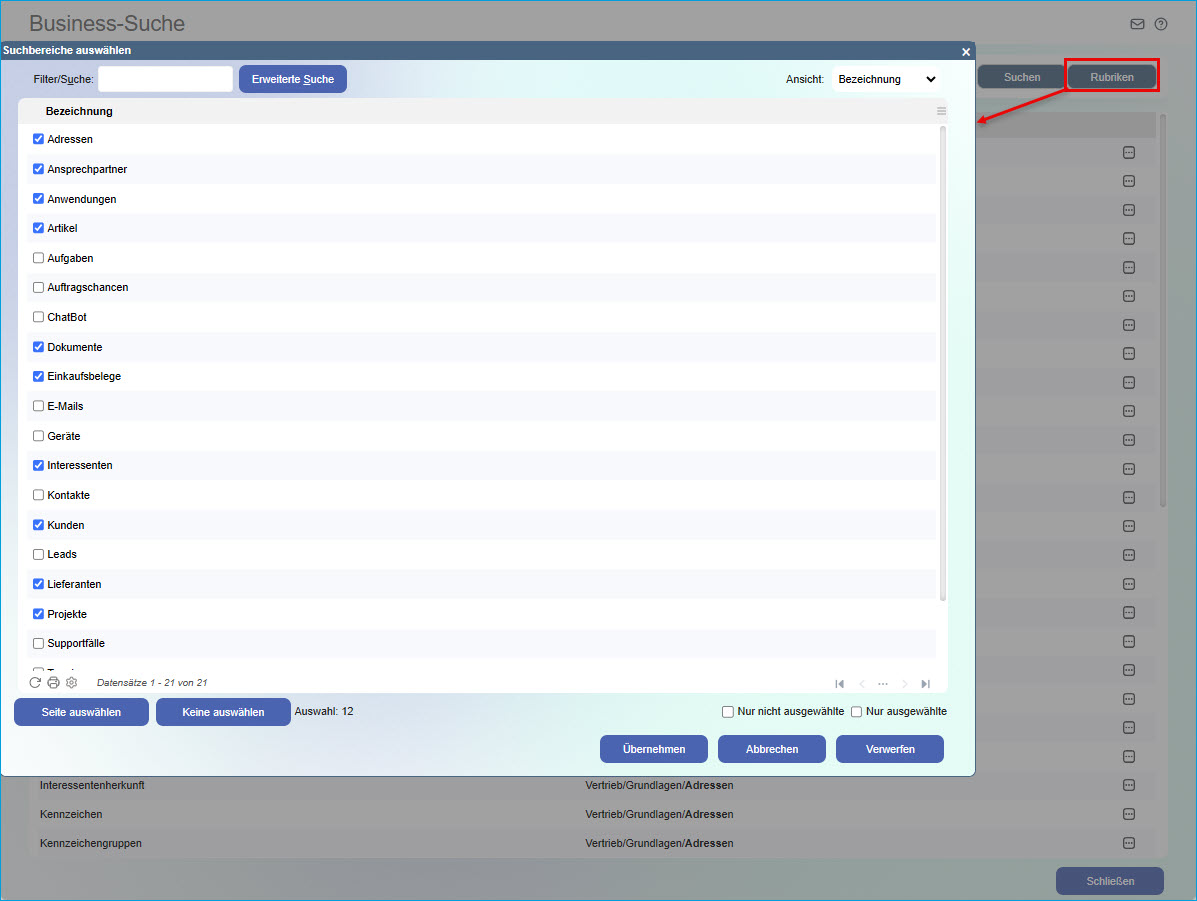
Alternativ gelangen Sie über das -Icon des Infoviews in diesen Dialog:
-Icon des Infoviews in diesen Dialog:
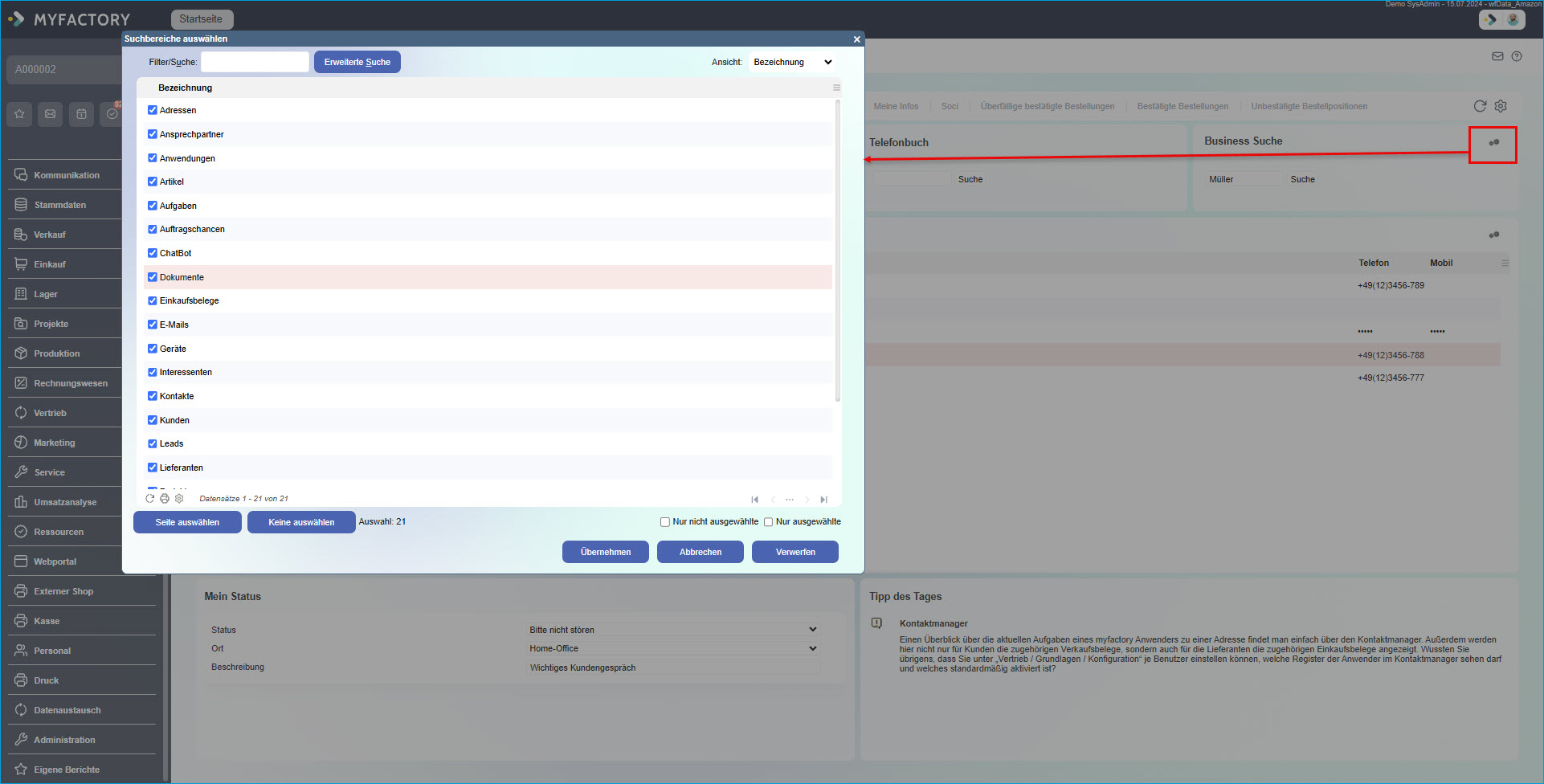
Die Funktionalität unter "Information / Business-Suche" entspricht dabei in puncto Dialogaufbau dem hier beschriebenen Infoview. Dort findet sich das Feature als Infoview im Register "Business-Info".
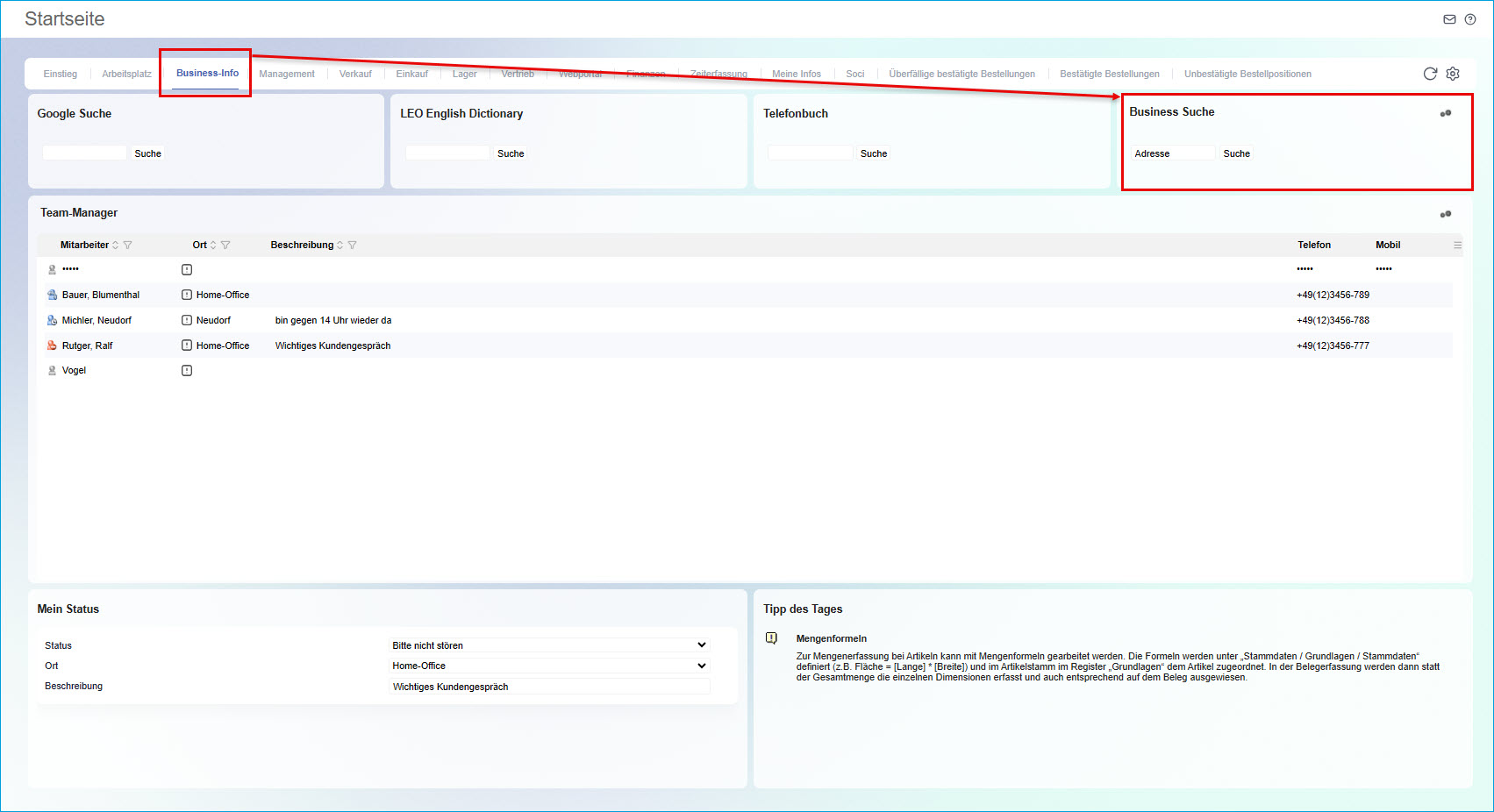
Das Feature öffnet sich nach Eingabe des Suchbegriffs und/oder mit Klick auf den [ Suchen ]-Button innerhalb des Infoviews. Haben Sie den Suchbegriff bereits in die Maske des Infoviews eingegeben, so öffnet sich der Business-Suche-Dialog direkt vorgefiltert auf die Suchtreffer des bereits eingegebenen Suchbegriffs:
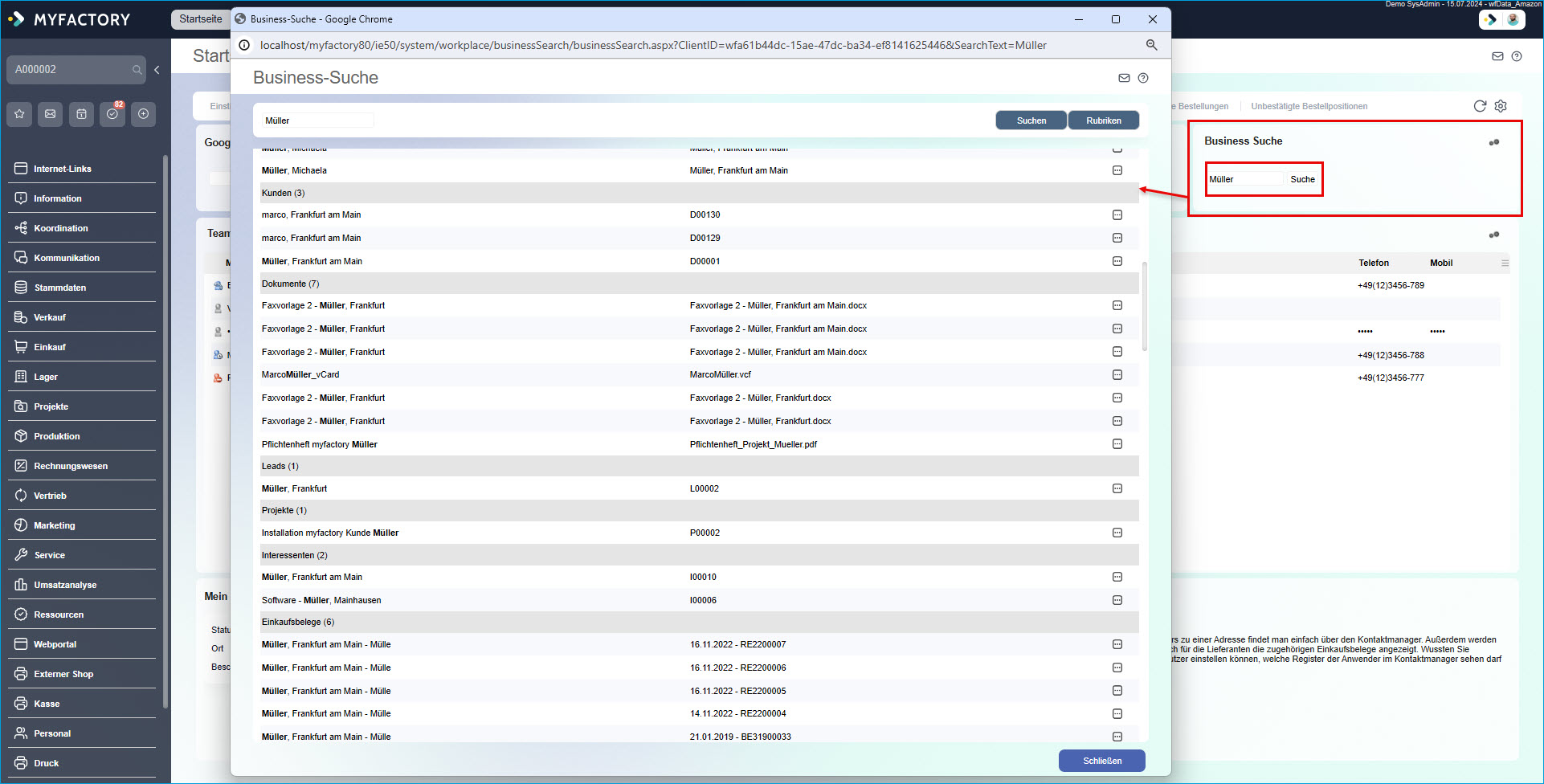
Sofern noch nicht geschehen, können Sie den Suchbegriff aber auch erst innerhalb des Business-Suche-Dialogfensters in das Eingabefeld (1) eingeben und auch dort auf [ Suchen ] (2) klicken.
Über die Schaltfläche [ Rubriken ] (3) gelangen Sie - analog zu dem
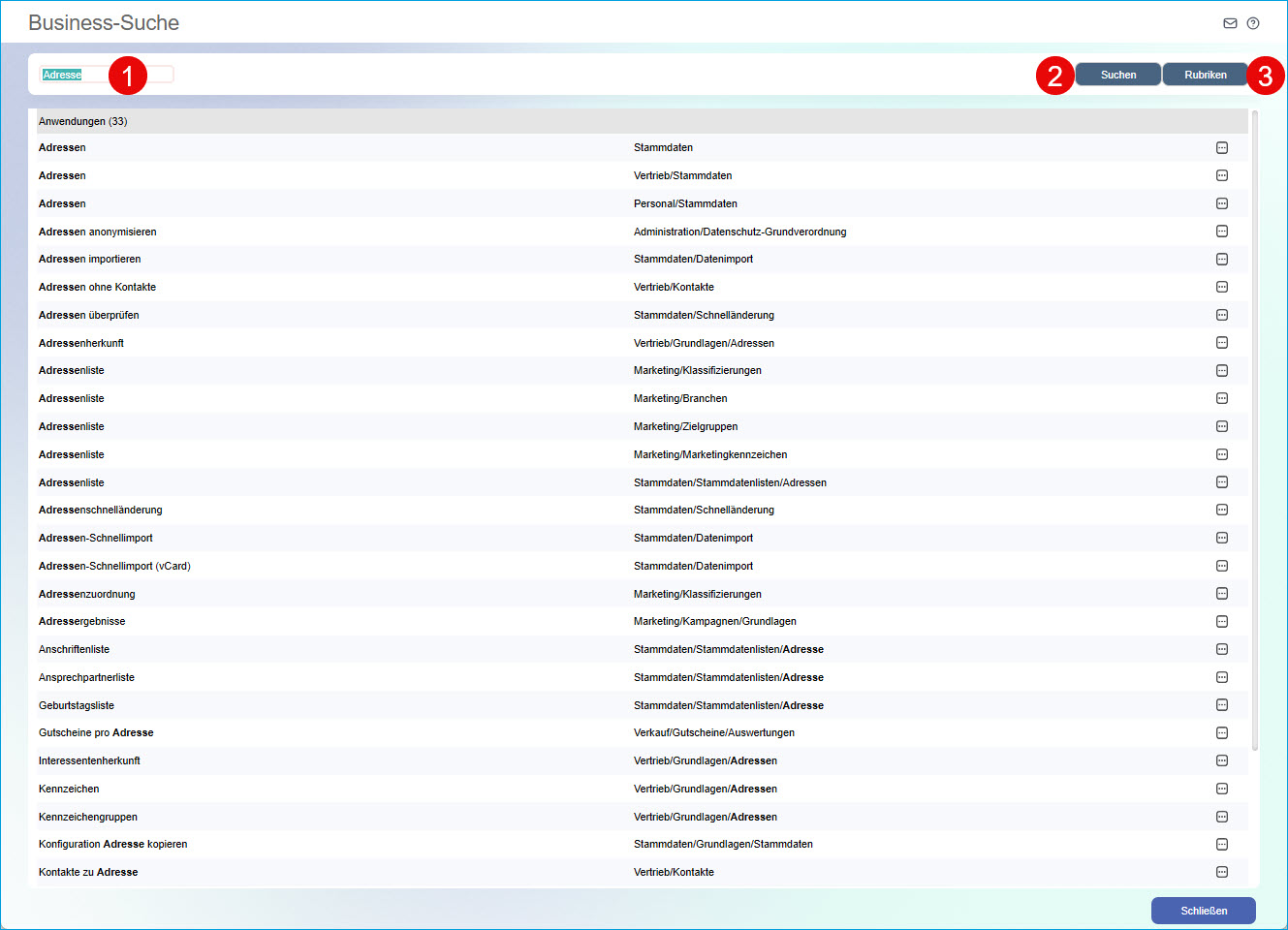
Auch hier können Sie definieren, in welchen Datensatzarten Sie suchen möchten.
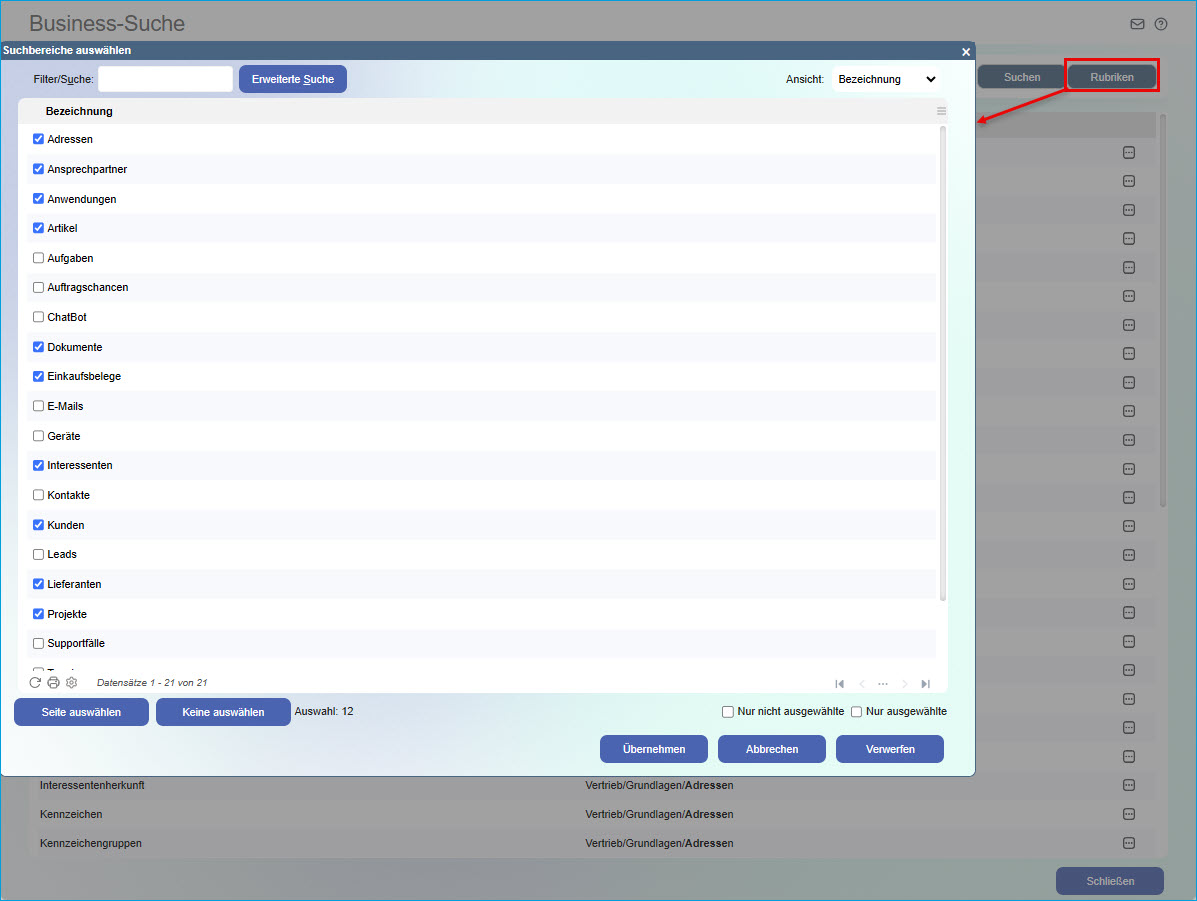
Alternativ gelangen Sie über das
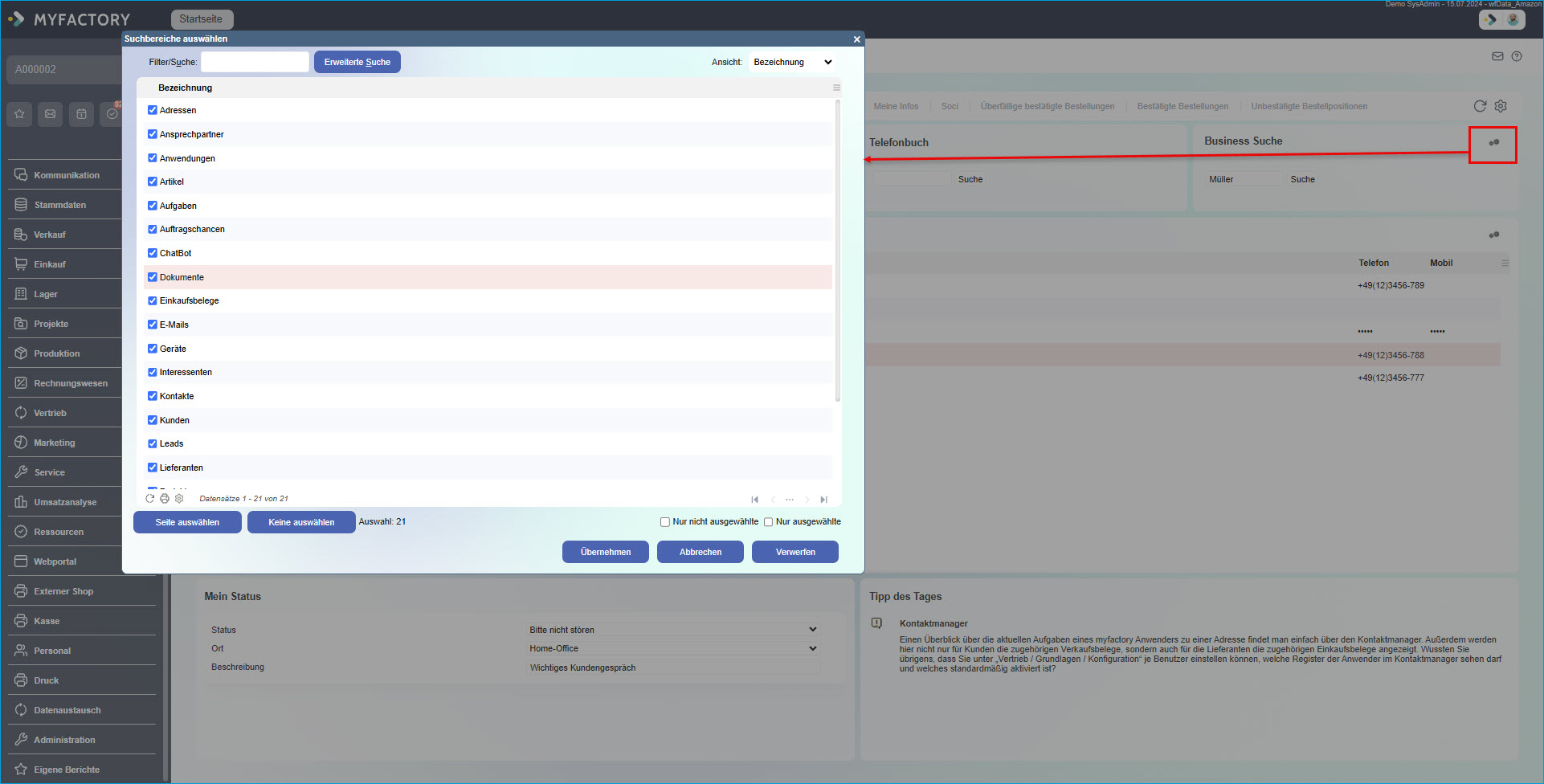
Übrigens:
Im Dialogfenster "Suchbereiche auswählen" findet sich auch ein Eintrag namens "ChatBot" als Rubrik. Wenn Sie diesen anhaken, dann erhalten Sie ein weiteres textbasiertes Dialogwerkzeug an die Hand, mit welchem Sie eine schnelle Eingabemöglichkeit für häufig genutzte Auswertungen und Features bekommen.
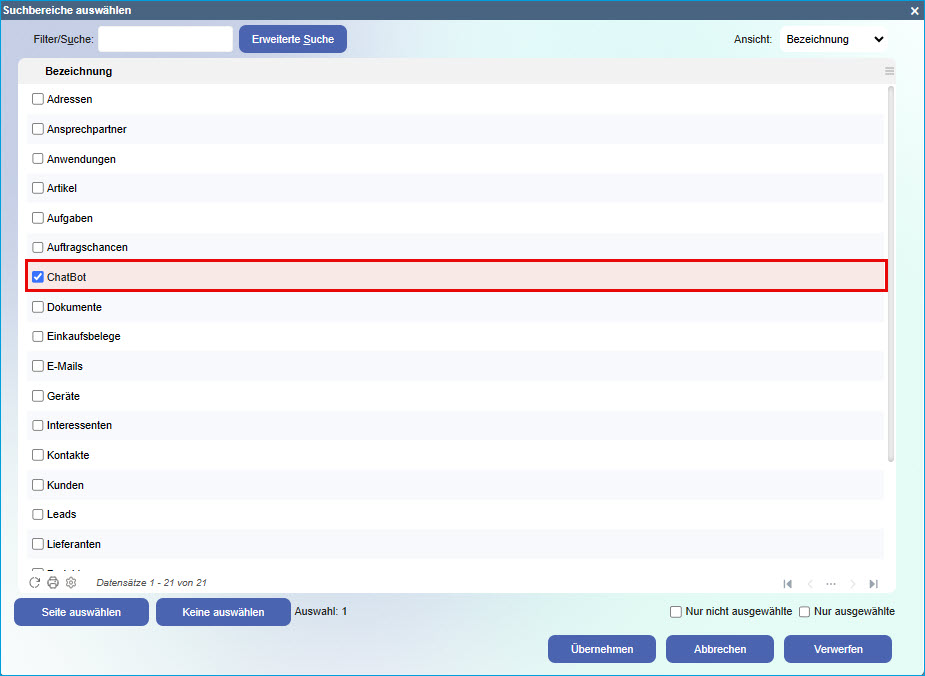
Detaillierte Informationen dazu finden sich im Hilfekapitel myfactory-Chatbot: Wie benutzt man ihn?.
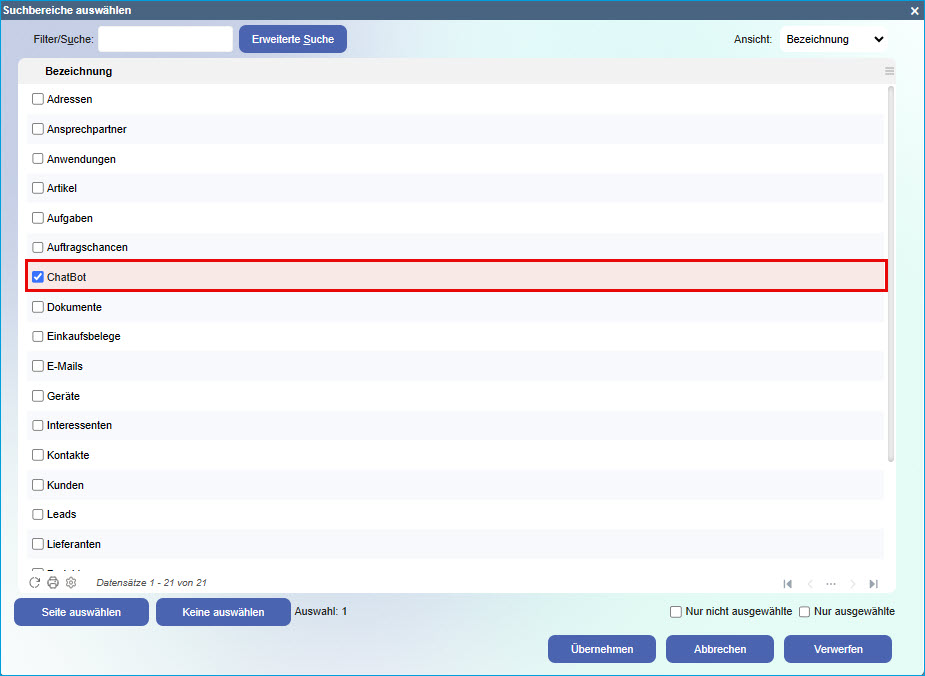
Detaillierte Informationen dazu finden sich im Hilfekapitel myfactory-Chatbot: Wie benutzt man ihn?.
Noch mehr Informationen zu diesem Thema:
